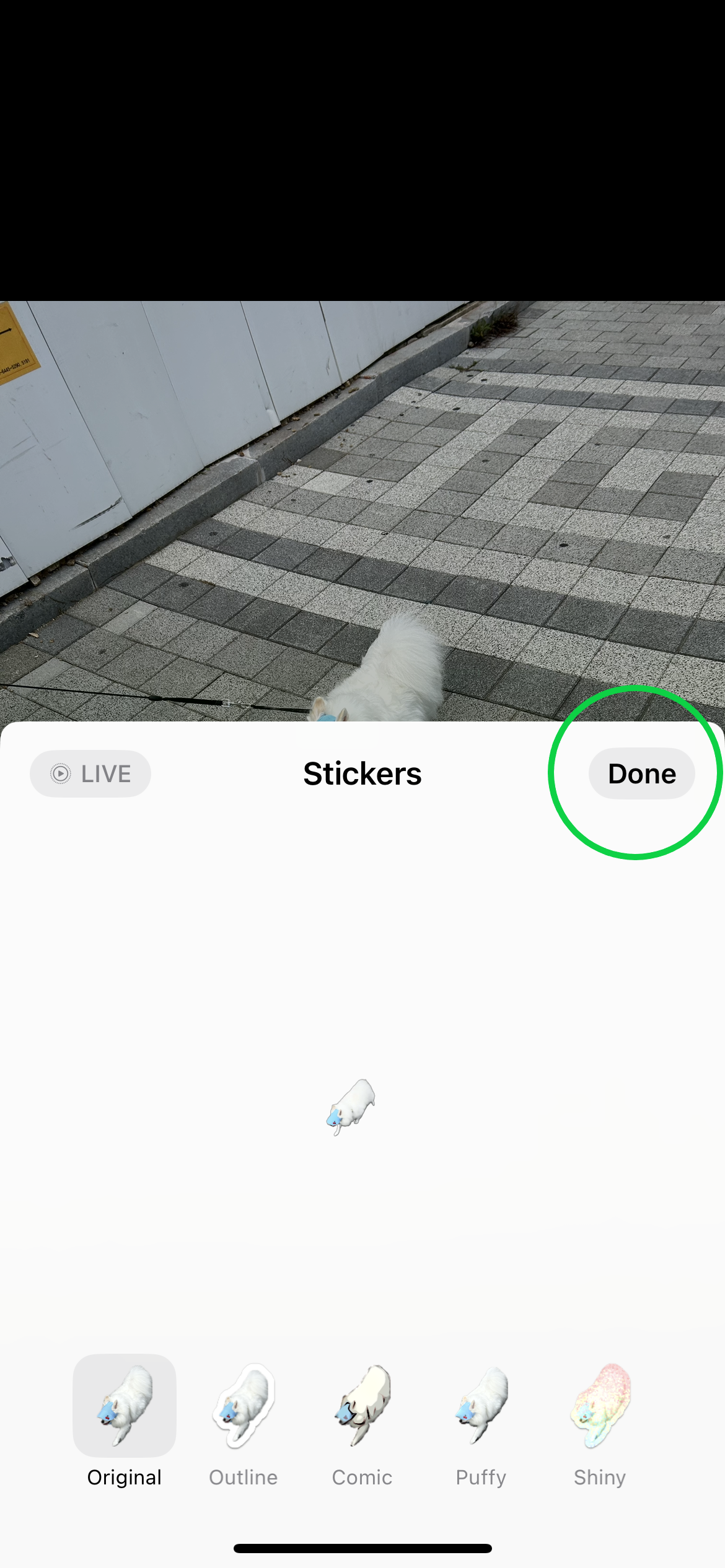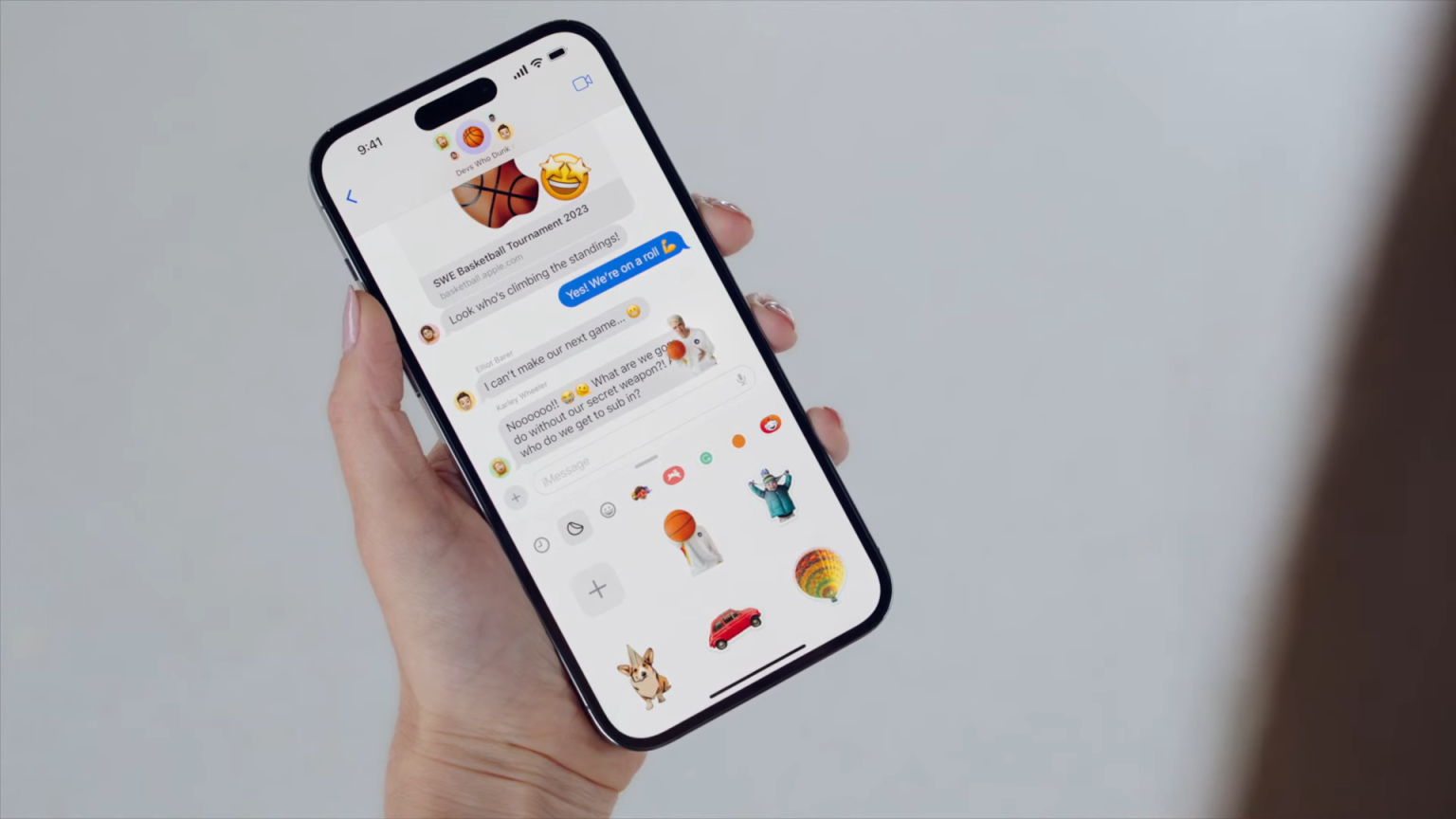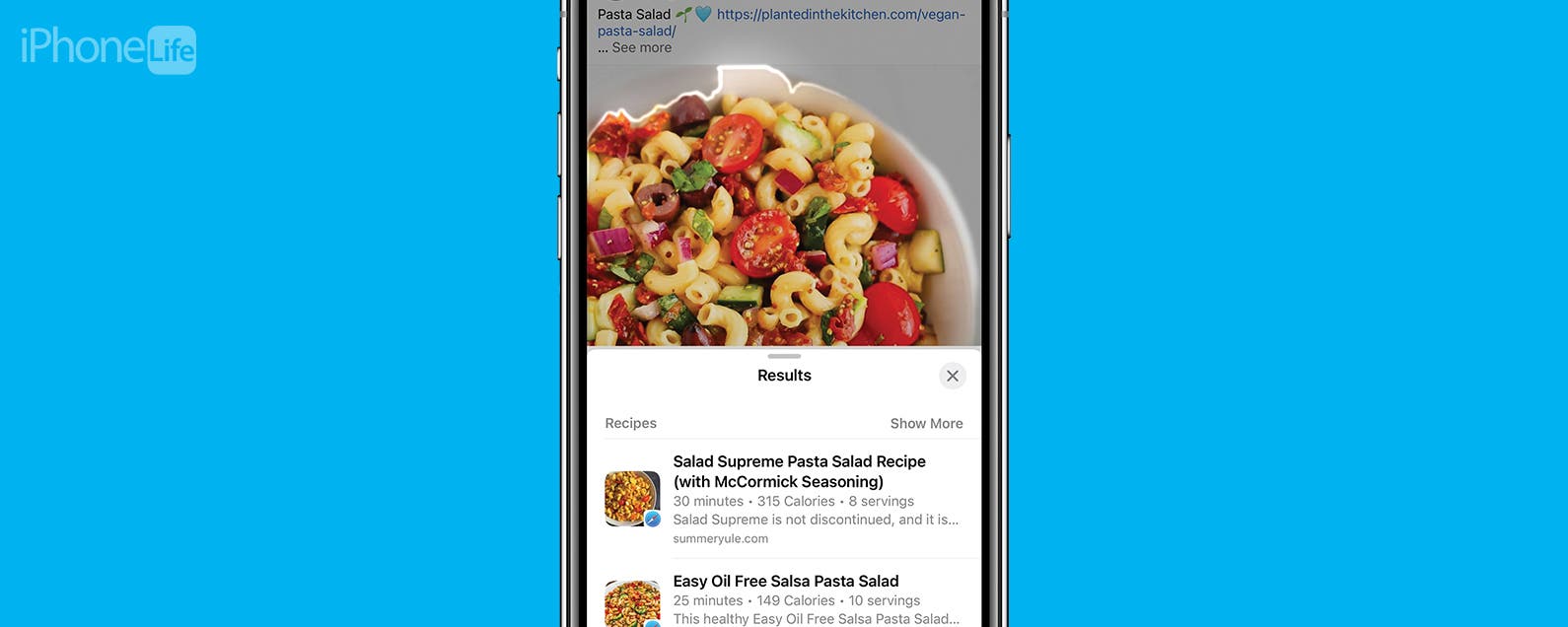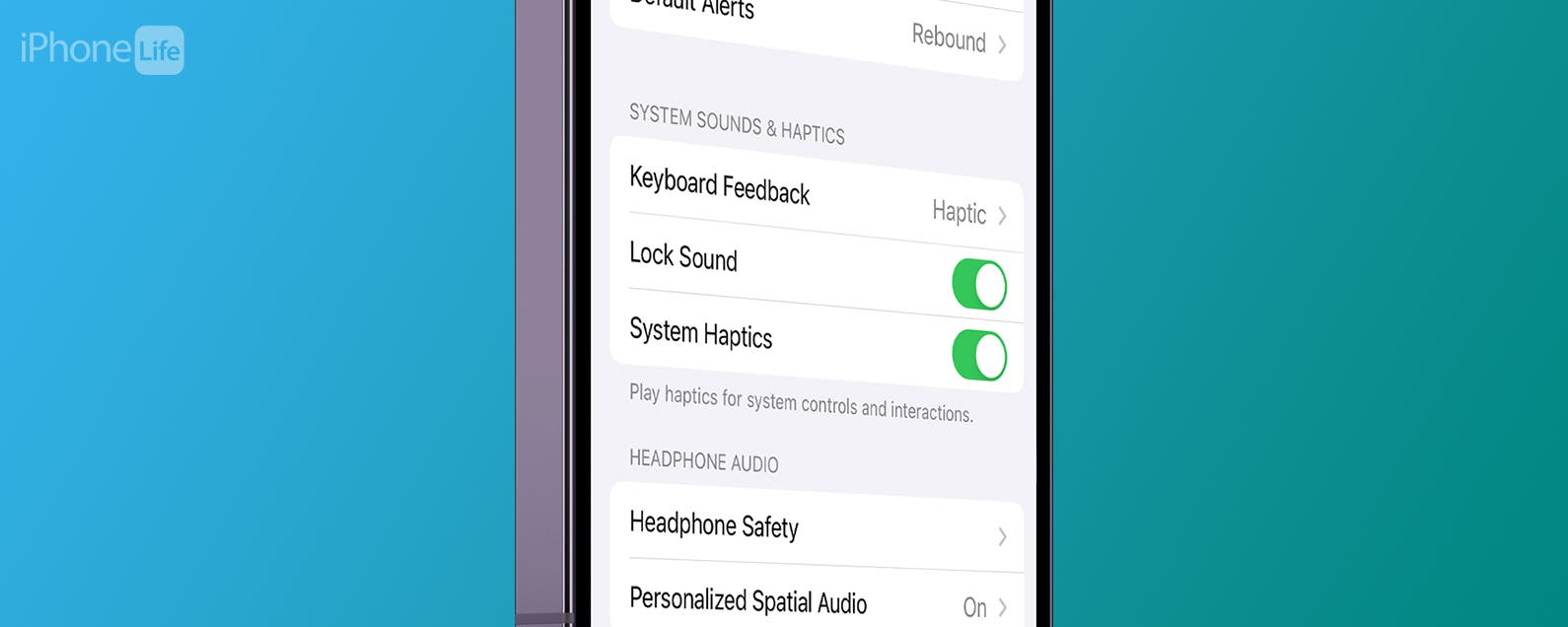Apple hat seine Sticker-Funktion in iOS 17 überarbeitet, sodass Sie den Stickern, die Sie aus Bildern in Ihrer Kamerarolle erstellen, einschließlich Live-Fotos, lustige Effekte hinzufügen können.
Sie können den aus Live-Fotos erstellten Aufklebern nicht nur wie mit jedem Stick in iOS 17 visuelle Effekte wie Kontur, Comic, Puffy und Glänzend hinzufügen, sondern sie auch in Live-Aufkleber umwandeln. Dadurch kann sich Ihr Motiv genauso bewegen wie im ursprünglichen Live-Foto, wodurch Ihr Aufkleber zum Leben erweckt wird und Sie diese kleinen Animationen über iMessage mit Freunden und Familie teilen können.
Lesen Sie weiter, um zu erfahren, wie Sie Live-Sticker in iOS 17 erstellen …
Was du brauchen wirst:
- Ein iPhone XR/XS oder höher
- iOS 17 installiert
Die Kurzversion
- Öffnen Sie ein beliebiges Live-Foto
- Tippen und halten Sie Ihr Motiv, um es vom Hintergrund zu trennen
- Wählen Sie Aufkleber hinzufügen
- Tippen und halten Sie Ihren neuen Aufkleber
- Wählen Sie Effekt hinzufügen
- Schalten Sie die Live-Funktion ein
- Klicken Sie auf „Fertig“.
So erstellen Sie Live-Sticker in iOS 17
-
Schritt
1Öffnen Sie ein beliebiges Live-Foto
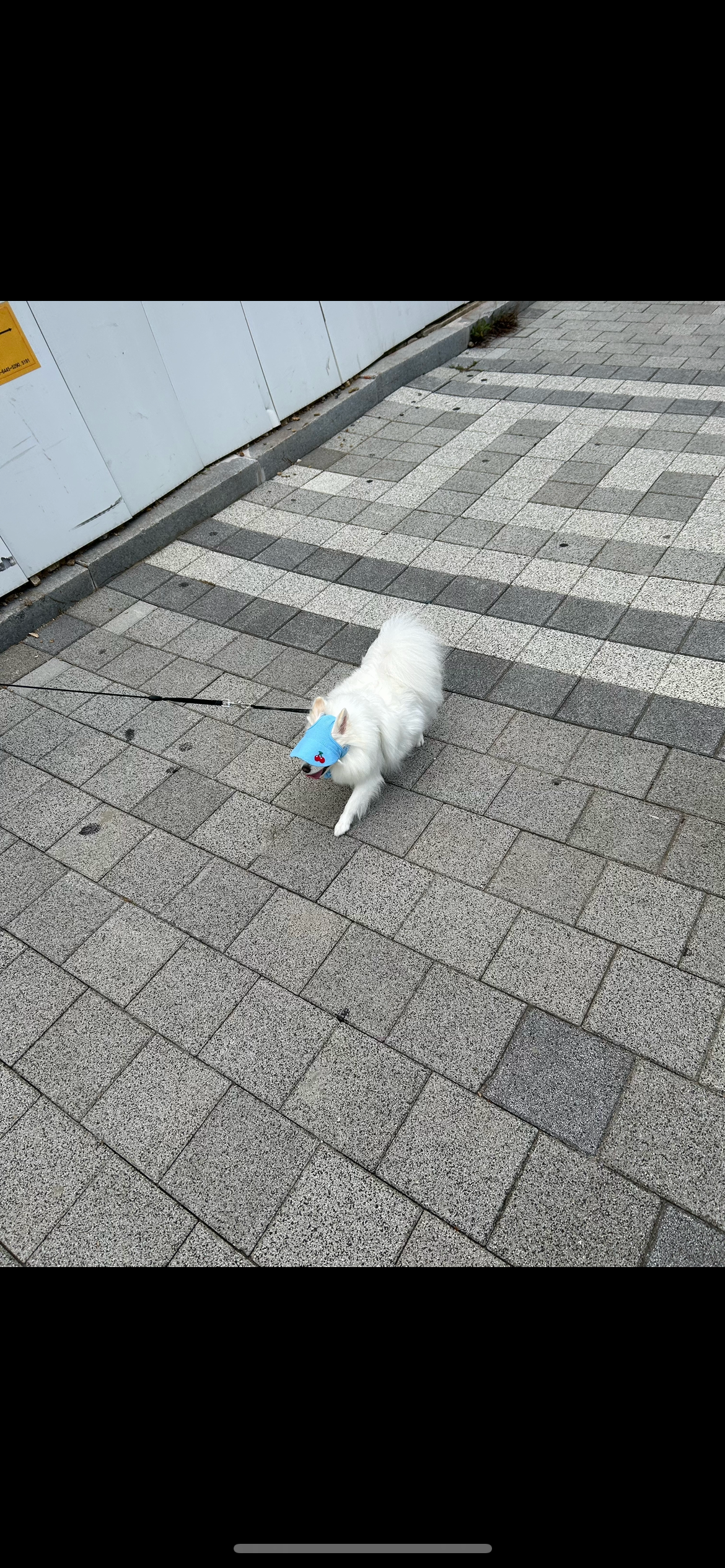
Sie können dies in der Fotos-App tun. Um einen Live-Sticker zu erstellen, benötigen Sie ein Live-Foto, das mit einem iOS-Gerät aufgenommen wurde.
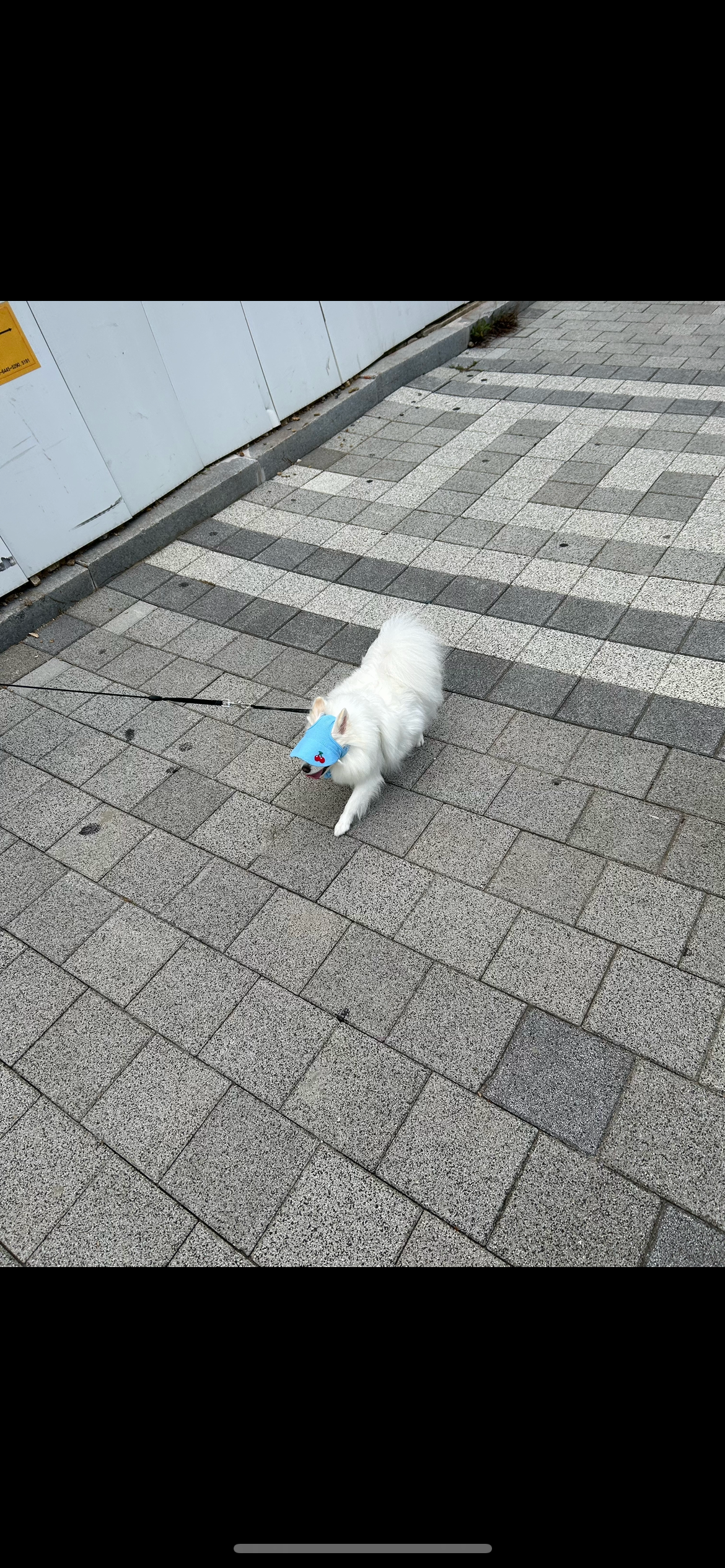
-
Schritt
2Tippen und halten Sie Ihr Motiv, um es vom Hintergrund zu trennen
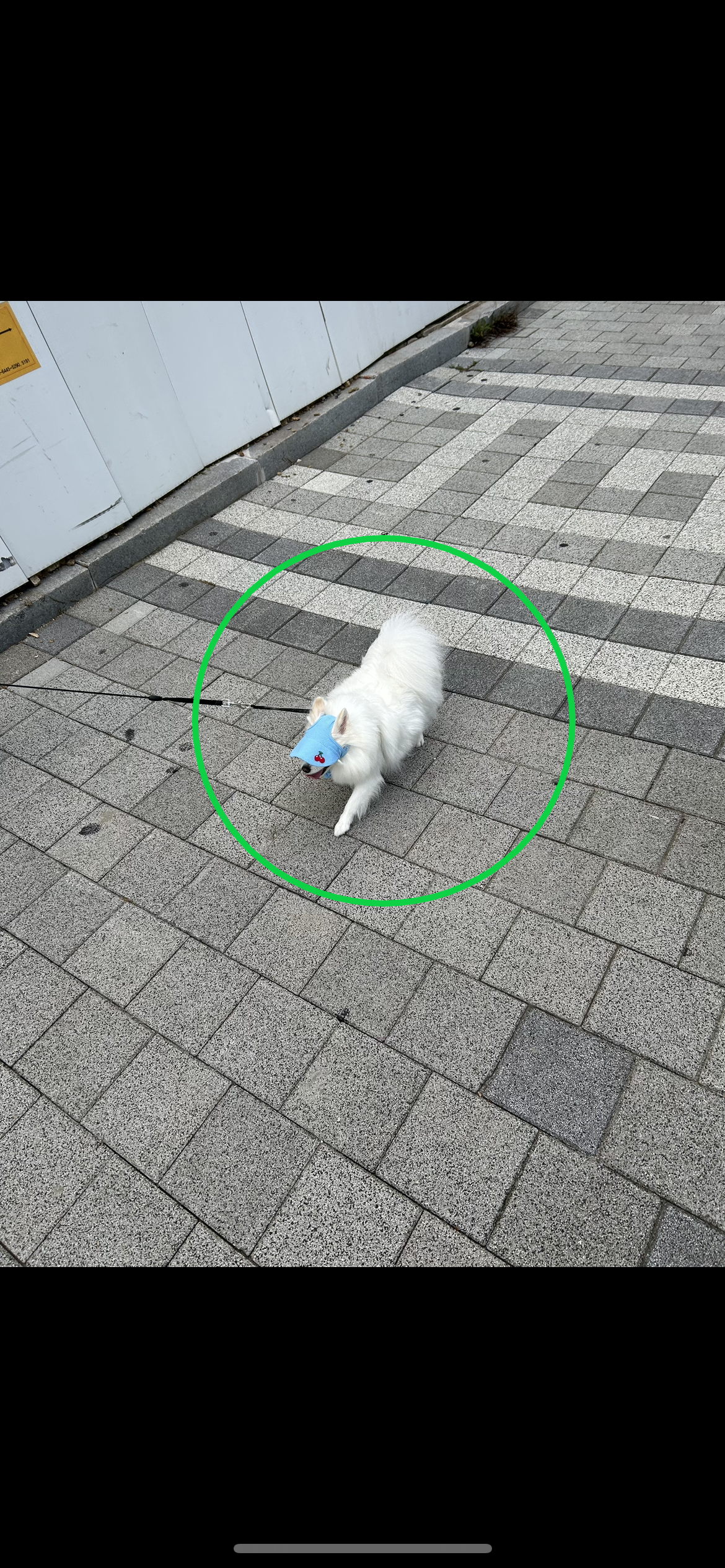
Ziehen Sie Ihren Finger nach oben, wenn Sie bei Live-Fotos Probleme damit haben.
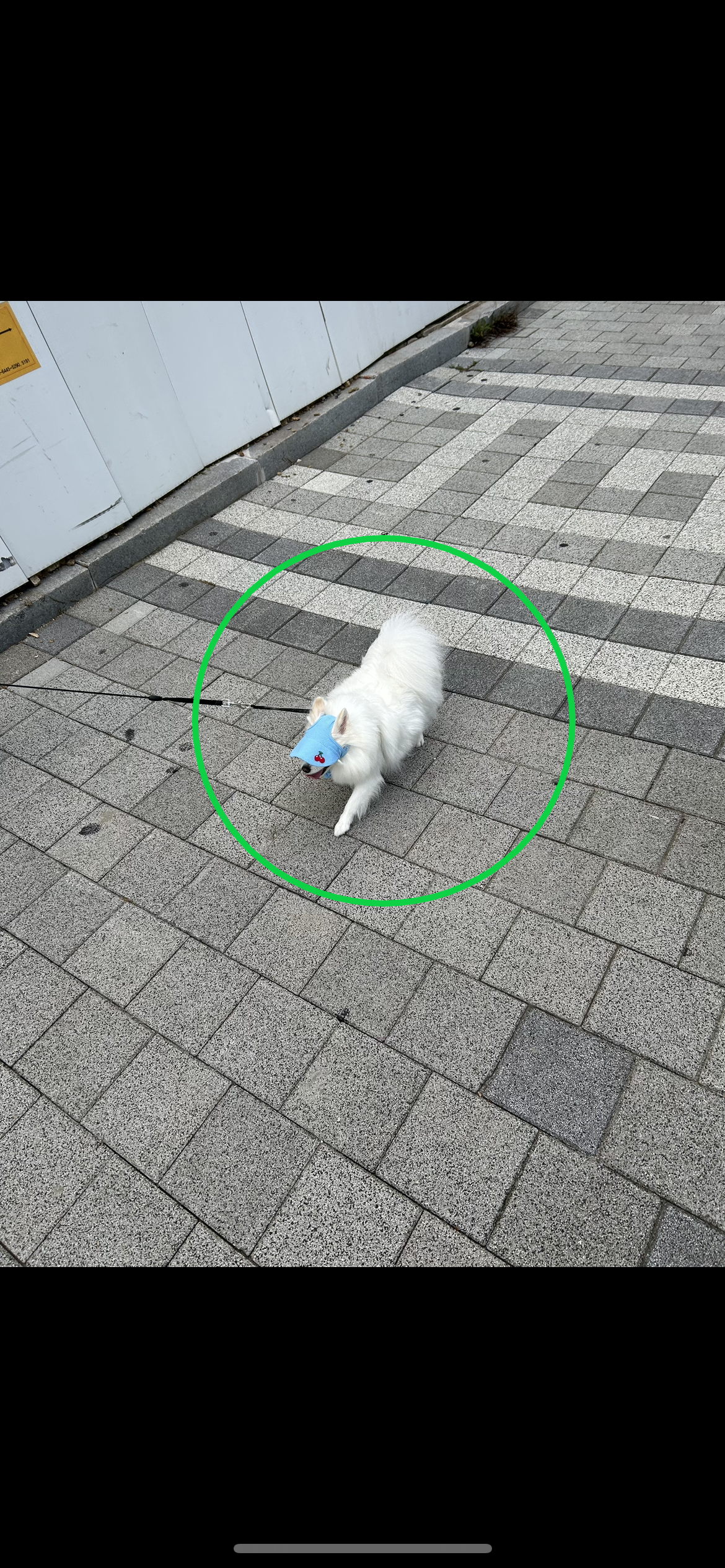
-
Schritt
3Wählen Sie Aufkleber hinzufügen
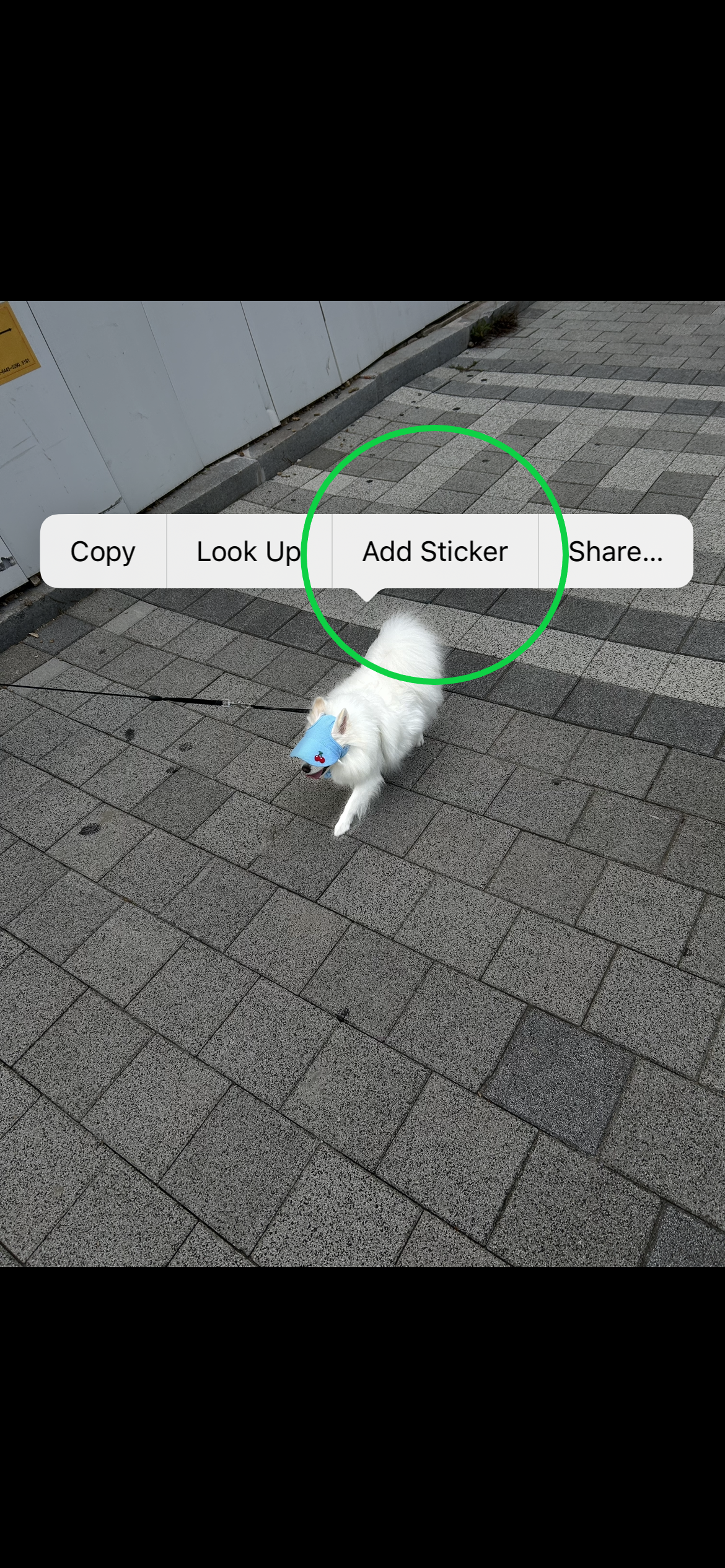
Dadurch wird der Basisaufkleber erstellt.
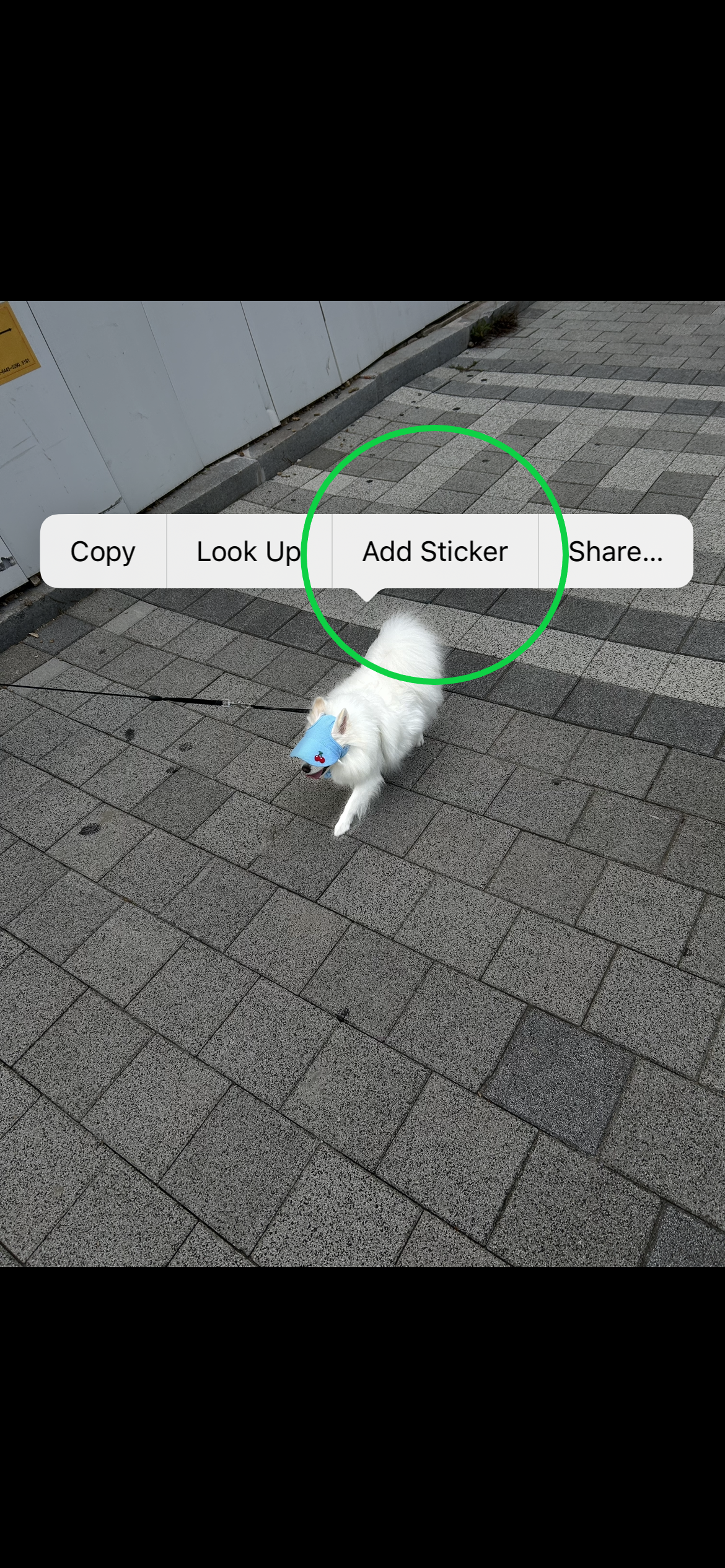
-
Schritt
4Tippen und halten Sie Ihren neuen Aufkleber
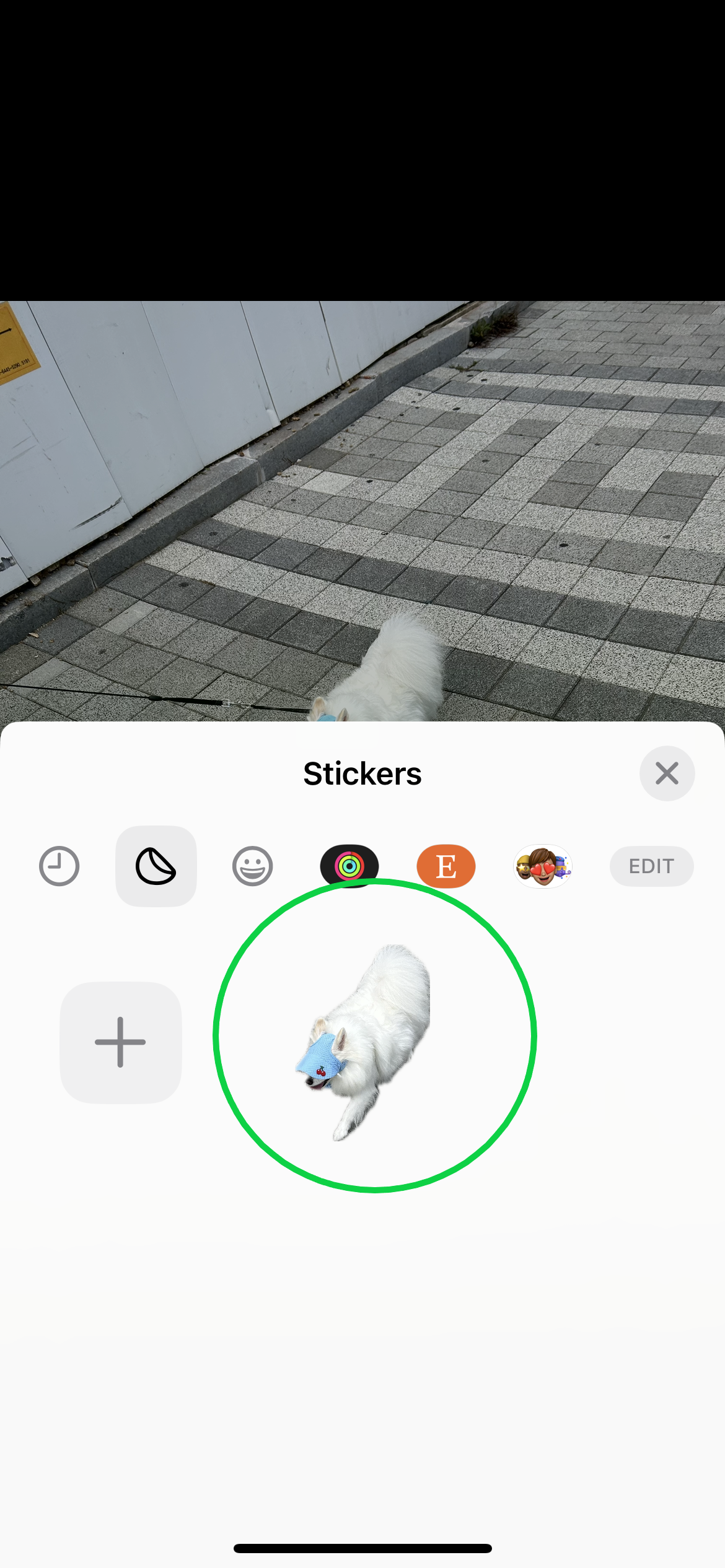
Dadurch werden weitere Optionen angezeigt.
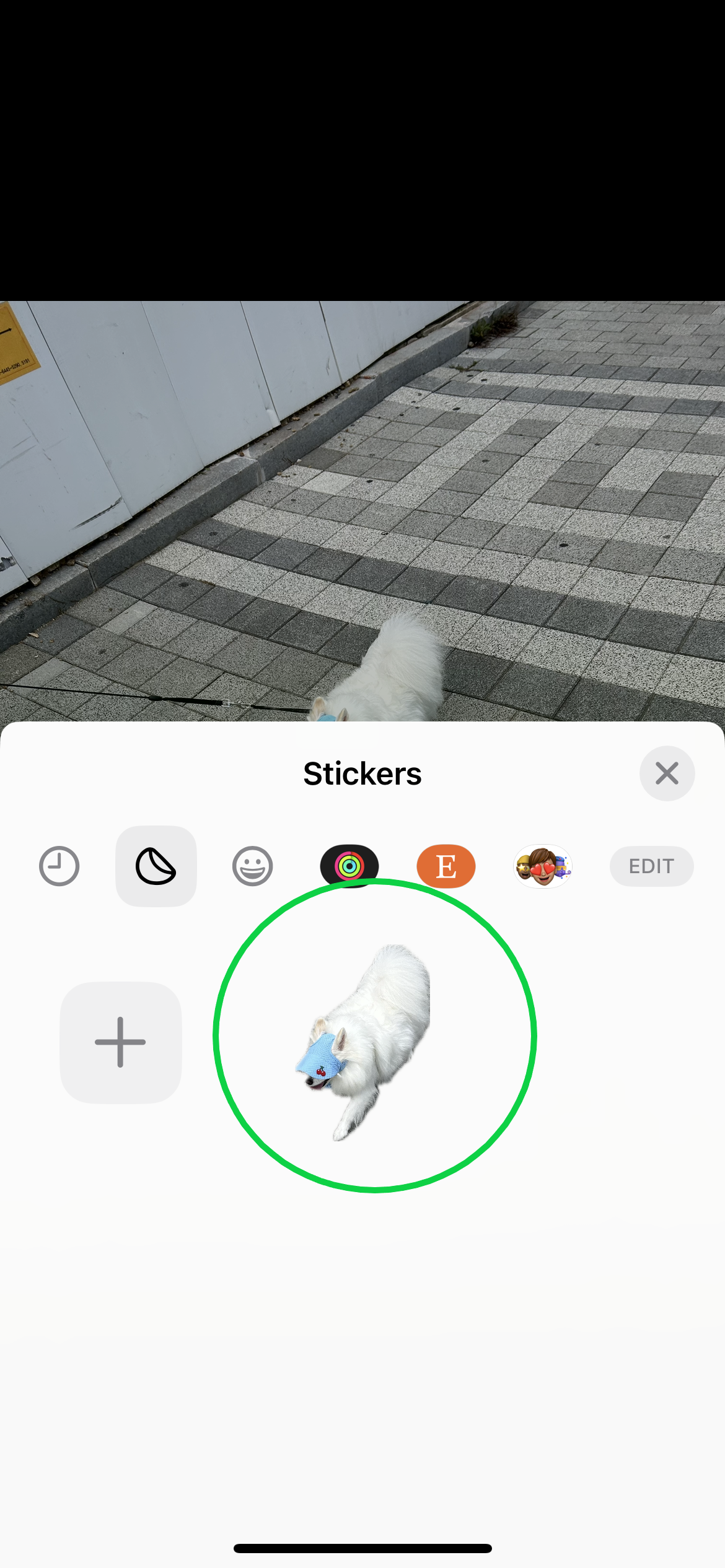
-
Schritt
5Wählen Sie Effekt hinzufügen
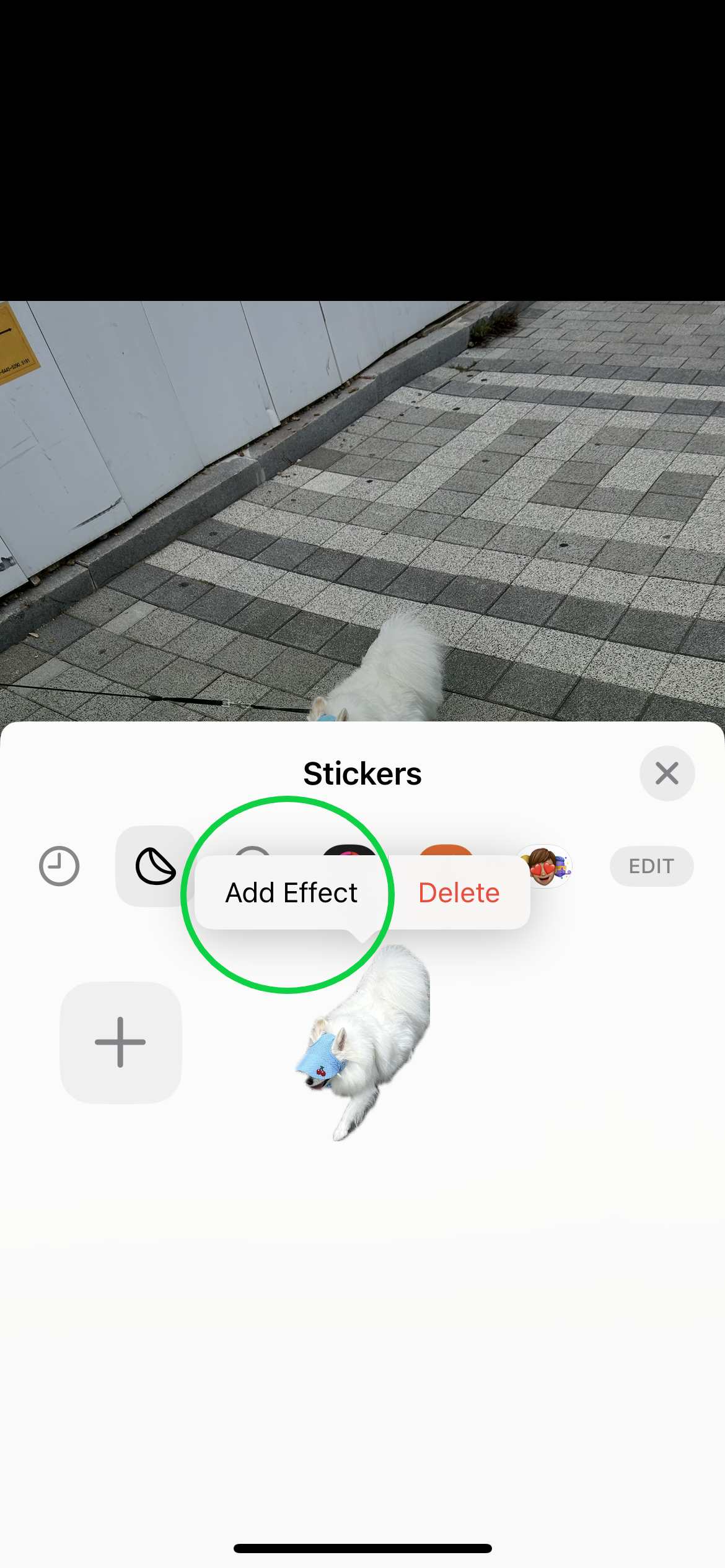
Dies ist ein notwendiger Schritt, wenn Ihr Aufkleber verschoben werden soll.
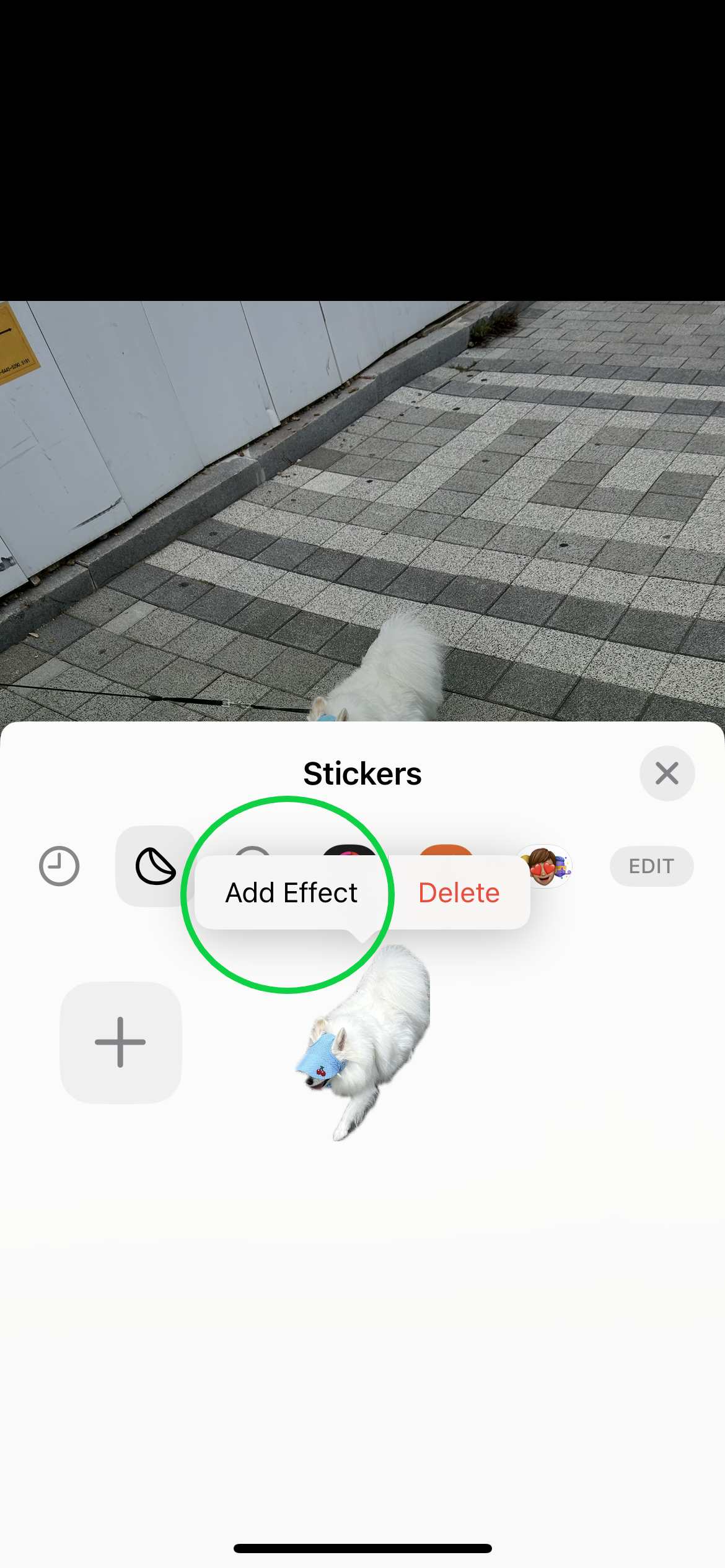
-
Schritt
6Schalten Sie die Live-Funktion ein
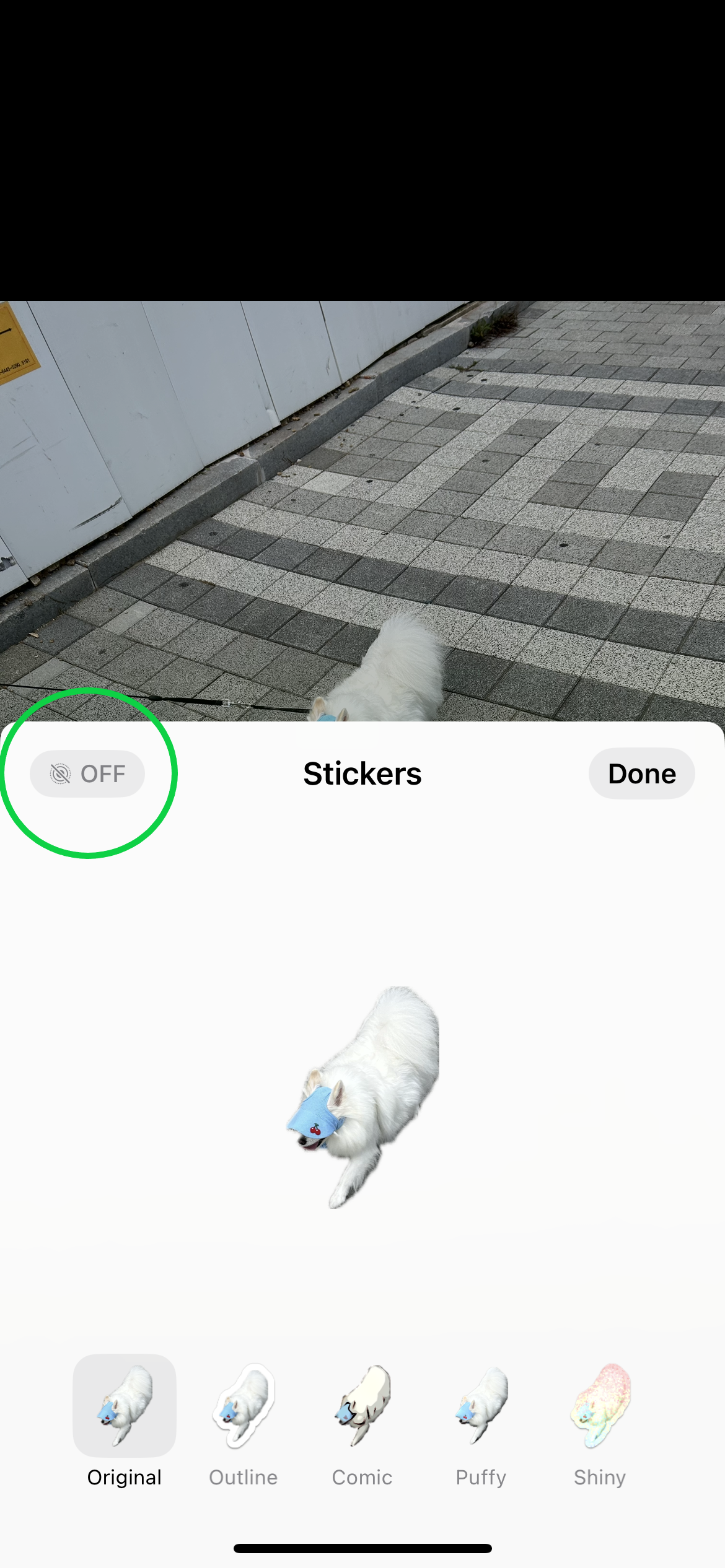
Sie finden dies in der oberen linken Ecke der Registerkarte „Effekte“.
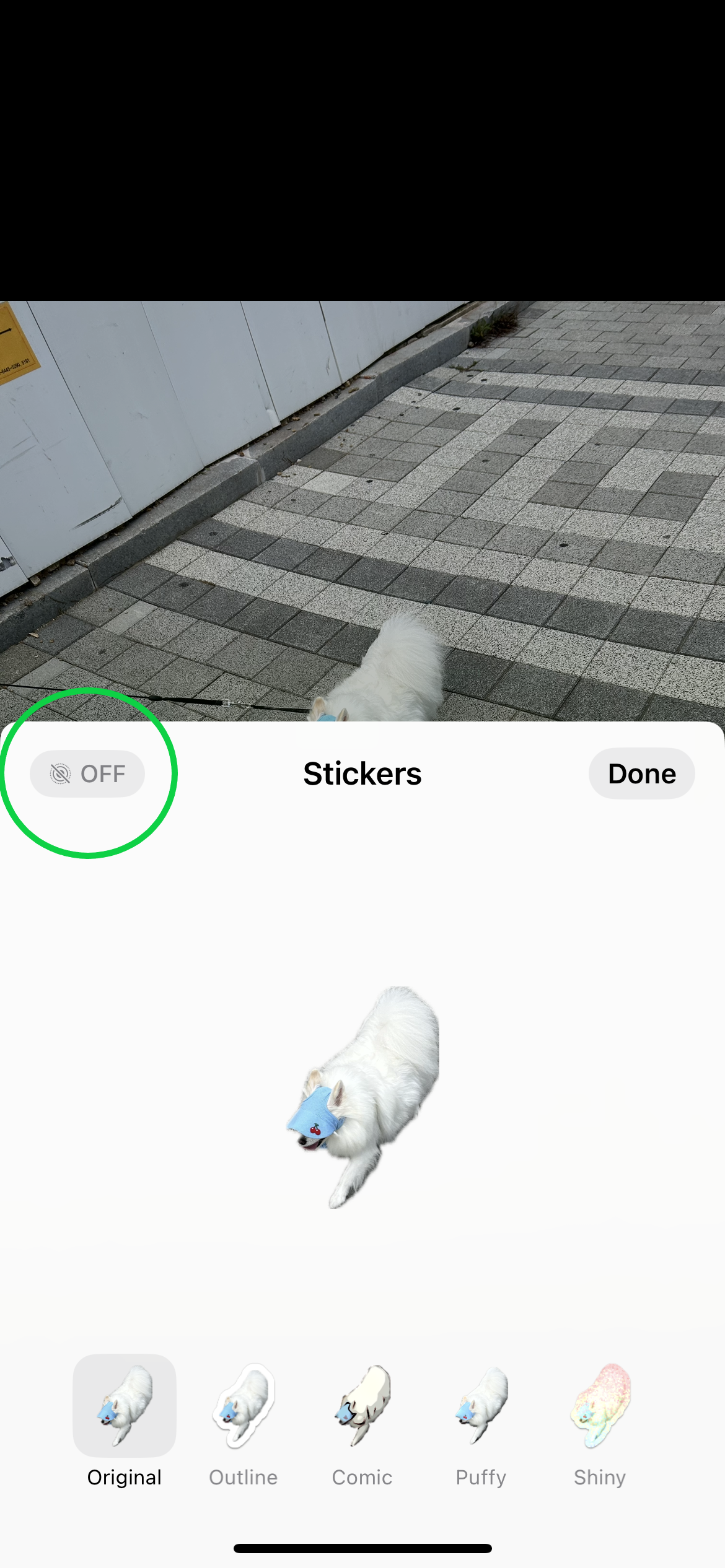
-
Schritt
7Klicken Sie auf „Fertig“.
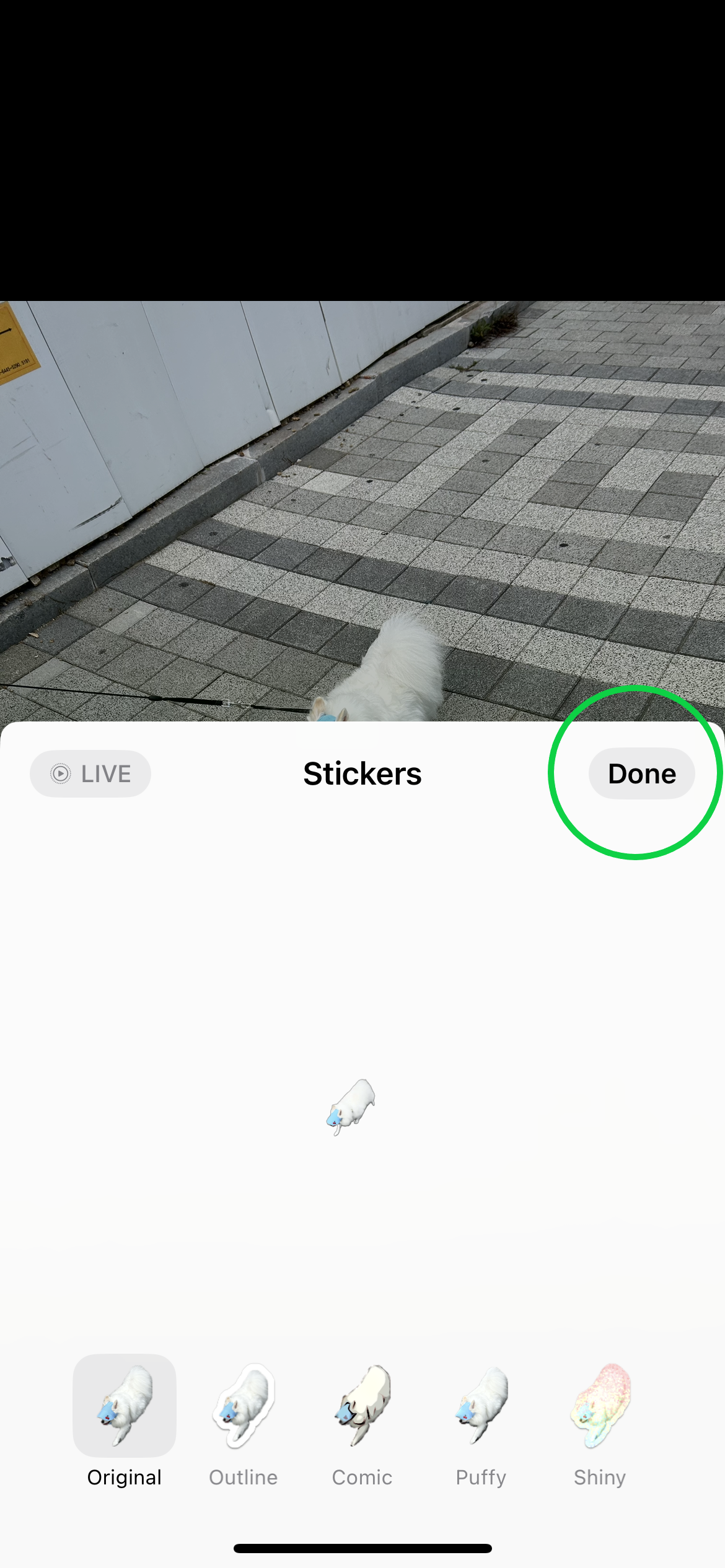
Das ist es! Jetzt können Sie Ihren Aufkleber über jede unterstützte Messaging-App mit anderen teilen.